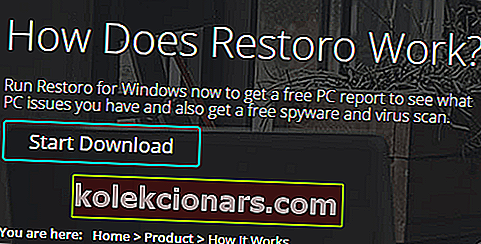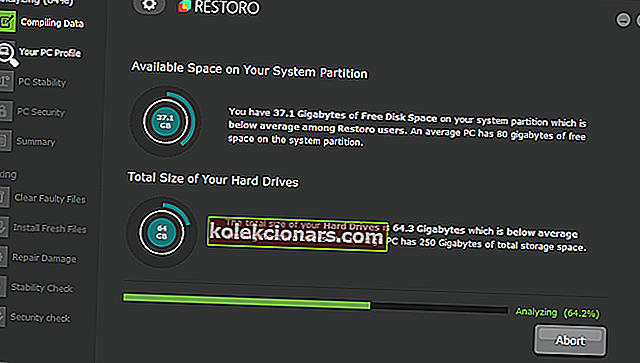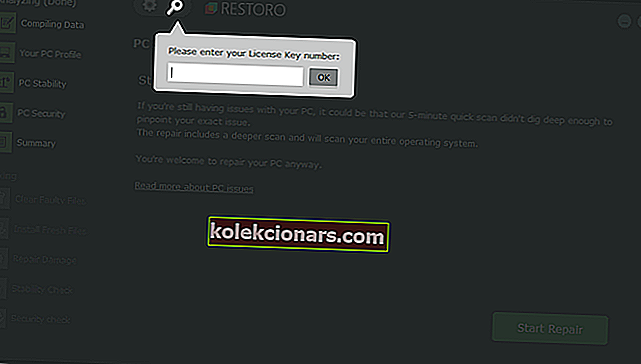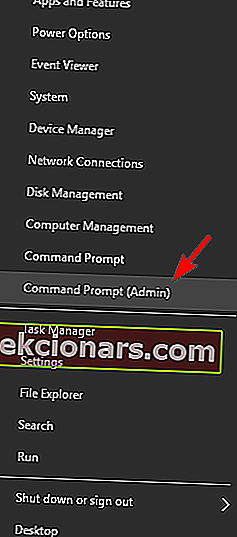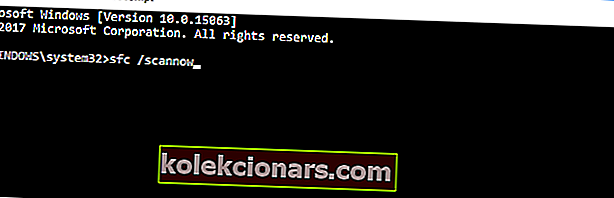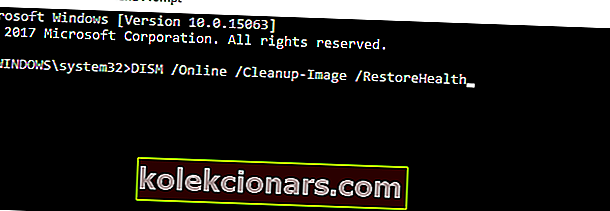- Manglende eller beskadigede DLL'er er sammen med manglende eller ødelagte registreringsdatabasenøgler den mest almindelige årsag til de fleste Windows-fejl og problemer.
- Artiklen nedenfor ser på nogle almindelige måder, man kan rette en manglende eller beskadiget DLL, så sørg for at følge hvert trin omhyggeligt.
- Vores hjemmeside indeholder masser af nyttige sektioner, herunder et dedikeret hub til fejlfinding af systemfejl.
- For flere trinvise fejlfindingsvejledninger, se vores Windows 10 Fix-side.

Selvom en gennemsnitlig bruger ikke er så fortrolig med arbejdet med DLL-filer, er disse filer vigtige for at køre næsten alle programmer i Windows 10 og alle andre versioner af operativsystemet.
Og hvis en bestemt, vigtig DLL-fil mangler på din computer, vil du sandsynligvis ikke kunne køre et ønsket program eller en ønsket app. Så i denne artikel vil vi vise dig, hvad du skal gøre, hvis en bestemt DLL-fil mangler på din computer.
For bedre at forstå problemet, lad os først sige, hvad der er en DLL-fil. DLL er en forkortelse for Dynamic Link Library, og det er en filtype, der indeholder et sæt instruktioner, der bruges af andre programmer til at udføre bestemte handlinger.
For eksempel bruger programmer en DLL-fil til at finde ledig plads på en harddisk, finde en fil i et bestemt bibliotek osv. Hvis en DLL-fil, som et bestemt program har brug for, mangler på din computer, bliver du ikke i stand til at køre dette program, og du modtager en fejlmeddelelse.
Lad os nu se, hvad vi skal gøre, hvis der mangler en DLL-fil på din computer.
Hvad kan jeg gøre, hvis der mangler en DLL-fil i min Windows 10?
- Kør en tredjeparts DLL-fixer
- Kør SFC Scanner
- Kør DISM
- Download en DLL-fil manuelt
- Installer DirectX
- Geninstaller Visual C ++ Redistributables
- Deaktiver eller fjern dit antivirusprogram
- Udfør opgradering på stedet
1. Kør en tredjeparts DLL-fixer
Der er masser af tredjepartsprogrammer derude, der lover at rette eller erstatte manglende eller ødelagte DLL'er, og de fleste af dem forbliver tro mod deres ord. Men hvis du kun vælger en, er der ingen måde, du kan gå galt med Restoro.
Blandt mange andre gode funktioner, der hjælper med pc-optimeringer, vil Restoro erstatte dine manglende eller beskadigede DLL-filer med friske, rene og opdaterede. Det gør det ved at sammenligne din DLL-database med en af sine egne, og det er også her, hvor den også får de manglende DLL'er.
Sådan bruges Restoro til at rette manglende eller ødelagte DLL'er
- Download her Restoro og installer det på din Windows 10-pc
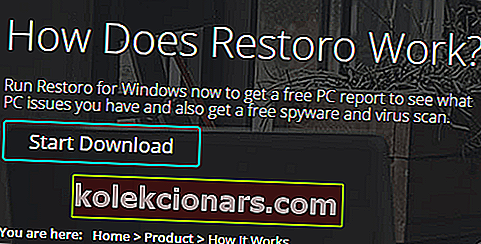
- Lad Restoro udføre en komplet systemscanning
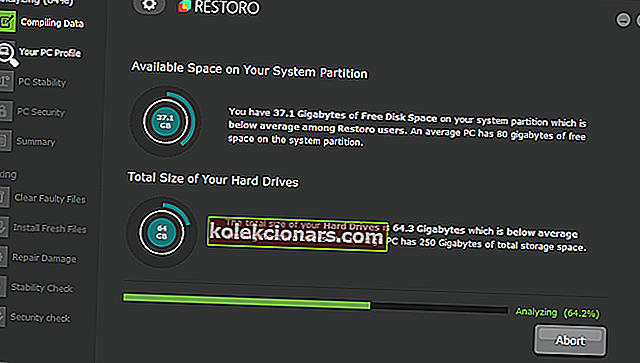
- Når scanningen er færdig, skal du trykke på Rens nu
- Dette er, når du bliver nødt til at aktivere din licensnøgle
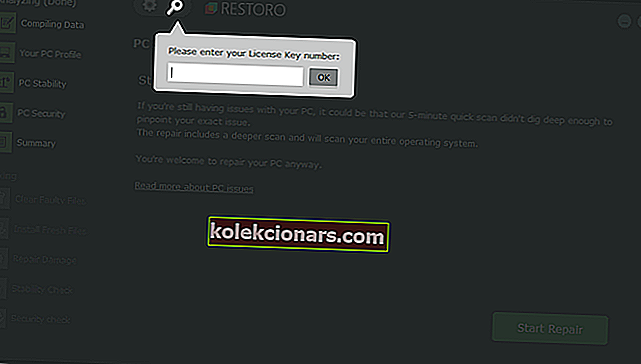
- Inden reparationsprocessen starter, opretter Restoro et gendannelsespunkt for dit system, hvis ting går galt
- Dette er, når du bliver nødt til at aktivere din licensnøgle
- Restoro fortsætter nu med at løse dit DLL-relaterede problem.
Bemærk: Mens Restoro kan downloades gratis, har den begrænset funktionalitet, indtil du aktiverer den. Når det er tilfældet, skal du købe den fulde licens, hvis du vil have fuldt udbytte af et fantastisk pc-reparations- og optimeringsværktøj.
- Download Restoro gratis
2. Kør SFC Scanner
- Højreklik på knappen Start Menu, og vælg Kommandoprompt (administrator) .
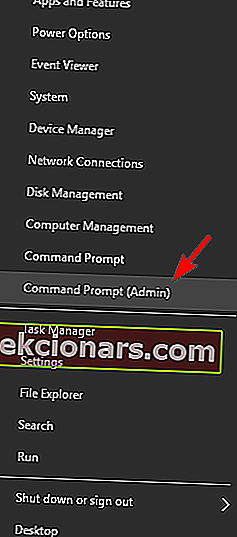
- Indtast følgende kommando, og tryk på Enter :
- sfc / scannow
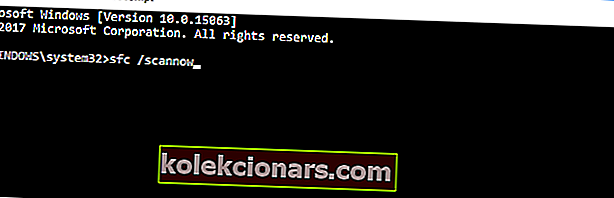
- Vent på, at processen er færdig (det kan tage et stykke tid, fordi det scanner hele dit system for fejl).
- Genstart computeren.
- Kontroller, om din DLL stadig mangler.
SFC Scanner er Windows 'eget værktøj til løsning af forskellige systemrelaterede problemer. Dette værktøj kan også bruges til at opdage vigtige manglende DLL-filer på din computer, så det er det, vi prøver først for at løse det manglende DLL-problem.
Hvis SFC Scanner fandt den manglende DLL-fil, er du klar til at gå, men hvis dette værktøj ikke var nyttigt, kan du prøve nogle af nedenstående løsninger. Hvis du har problemer med at få adgang til kommandoprompt som administrator, skal du bedre se nærmere på denne vejledning.
scannow-kommandoen er stoppet, før den er færdig? Vi har en nem løsning til dig.
3. Kør DISM
- Kør administrativ kommandoprompt (som vist ovenfor).
- Indtast følgende kommando i kommandoprompten , og tryk på Enter :
- DISM / Online / Oprydningsbillede / RestoreHealth
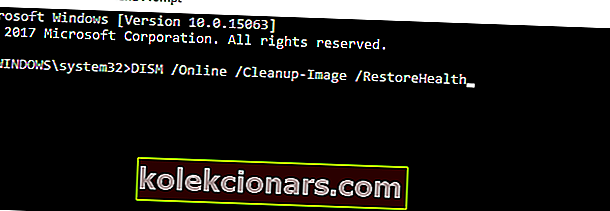
- Vent til processen er færdig.
- Genstart computeren.
Denne løsning svarer til den første, fordi DISM (Deployment Image & Servicing Management) værktøj bruges, når SFC Scanner ikke reparerer systemfiler, i vores tilfælde finder den nødvendige DLL-fil.
Hvis SFC Scanner ikke løste problemet, skulle DISM. Men selvom dette værktøj viser sig at være ubrugeligt til dit DLL-problem, skal du rette det manuelt.
DISM mislykkes på Windows 10? Tjek denne hurtige guide og slippe af med bekymringerne.
4. Download en DLL-fil manuelt
Så hvis der ikke er nogen anden måde at løse problemet med en manglende DLL, kan du downloade det manuelt fra internettet. Men vær opmærksom på, at der er mange steder online, der tilbyder gratis DLL-filer, men kun nogle få af dem er tillidsfulde.
Jeg er også nødt til at nævne, at hvis du kan køre et tredjepartsprogram eller et spil på grund af en manglende DLL-fil, skal du prøve at geninstallere dette program, og du måske også geninstallerer DLL-filen.
Hvis du ikke har det godt med at downloade manglende dll-filer online, kan du prøve at kopiere dem fra en anden fungerende pc.
5. Installer DirectX
Hvis DLL-filer mangler på din pc, kan du muligvis løse problemet ved blot at installere DirectX. Ifølge brugere får de normalt fejlmeddelelsen om manglende filer, når de prøver at starte et bestemt videospil.
For at løse problemet skal du bare installere den påkrævede version af DirectX, og problemet skal løses. Du kan downloade de nødvendige filer fra Microsofts websted, men nogle gange er der en DirectX-installationsfil på dit spil, så du kan installere den derfra.
Hvis du får fejlmeddelelser, mens du prøver at køre bestemte spil, skal du være i stand til at løse problemet ved at installere den nødvendige DirectX. Hvis du vil finde ud af mere om den seneste udgave af DirectX, skal du tjekke denne opdaterede artikel.
Kan ikke installere DirectX på din Windows 10-pc? Bare rolig, vi har den rigtige løsning til dig!
6. Geninstaller Visual C ++ Redistributables
Ifølge brugere, hvis DLL-filer mangler fra din pc, kan du muligvis løse problemet ved blot at geninstallere Visual C ++ Redistributables.
Mange applikationer kræver disse filer for at fungere, derfor skal du downloade dem fra Microsofts websted. Efter installation af de nødvendige Redistributables bør problemet løses.
Husk, at visse applikationer kræver en ældre version af Redistributables for at fungere, så du bliver muligvis også nødt til at downloade og installere de senere versioner.
Få brugere rapporterede, at de løste dette problem ved blot at geninstallere tidligere installeret version af Redistributables. Efter at have gjort det blev problemet løst fuldstændigt.
7. Deaktiver eller fjern dit antivirusprogram

Ifølge brugere kan din antivirussoftware undertiden interferere med Visual C ++ Redistributables og forhindre dig i at installere de nødvendige DLL-filer.
For at løse problemet skal du deaktivere dit antivirusprogram og kontrollere, om det løser problemet. Hvis deaktivering af antivirusprogrammet ikke hjælper, skal du muligvis afinstallere det.
Den bedste måde at gøre det på er at downloade et dedikeret værktøj til fjernelse og bruge det til at fjerne alle filer, der er knyttet til dit antivirusprogram.
Hvis du er Norton-bruger, har vi en dedikeret guide til dig til fuldstændig at afinstallere antivirusprogrammet. Der er også en lignende for McAfee-brugere.
Når du har fjernet antivirusprogrammet, skal du prøve at installere Visual C ++ Redistributables. Mange brugere rapporterede problemer med AVG, men dette problem kan også vises med andre antivirusværktøjer, så sørg for at fjerne eller deaktivere det.
Du behøver ikke bekymre dig om malware, når du har fjernet dit antivirusprogram. Windows Defender er lige så kapabel og i nogle tilfælde bedre til at beskytte din pc mod trusler. Læs denne artikel for at finde ud af mere.
Din antivirus og Firewall kan blokere bestemte apps. Tjek denne guide for at finde ud af mere.
8. Udfør opgradering på stedet
- Download Windows 10 ISO fra Microsofts websted.
- Sørg for at downloade den nyeste version, der matcher din systemarkitektur.
- Dobbeltklik på ISO-filen for at montere den.
- Det nye drev vises nu i Denne pc , åbn det og kør setup.exe .
- Windows forbereder nu de nødvendige filer.
- Du bliver bedt om at downloade vigtige opdateringer, inden du fortsætter med opgraderingen.
- Download af opdateringer er ikke obligatorisk, men det kan gøre opgraderingsprocessen lettere.
- Vælg den ønskede indstilling, og klik på Næste .
- Windows downloader nu de nødvendige opdateringer. Dette kan tage et stykke tid, så vær tålmodig.
- Du skal nu se skærmbilledet Servicevilkår.
- Klik på Accepter .
- Windows installerer nu de downloadede opdateringer.
- Når du ser skærmen Klar til installation , skal du klikke på Skift hvad du skal beholde .
- Vælg Behold personlige filer og apps, og klik på Næste .
- Opgraderingsprocessen starter nu.
- Denne proces kan tage et stykke tid, så afbryd den ikke.
Manglende DLL-filer kan forårsage mange problemer på din pc, og brugere rapporterede følgende problemer:
- Sysmenu dll-fil mangler
- Mange brugere rapporterede, at Sysmenu dll-fil manglede på deres pc.
- Dette kan være et stort problem, men du skal kunne løse problemet ved hjælp af SFC- eller DISM-scanning.
- Msvcr100.dll-fil mangler fejl
- Denne fil er normalt forbundet med Visual C ++ Redistributables, og efter installation af de nødvendige komponenter, skal problemet løses.
- T8extpex.dll-filen mangler
- T8extpex.dll er en anden fil, der kan gå glip af, men du skal kunne gendanne den ved hjælp af en af vores løsninger.
- Hal.dll-filer mangler
- En anden problematisk fil er Hal.dll. Hvis denne fil mangler, kan du ikke køre dine yndlingsapplikationer.
- DLL-fil mangler til iTunes, SQL Developer
- Mange brugere rapporterede, at DLL-filer til deres foretrukne applikationer mangler.
- Dette er et relativt almindeligt problem, og du kan løse det ved at geninstallere den problematiske applikation.
- Kernel32.dll-filer mangler
- Flere brugere rapporterede, at Kernel32.dll mangler på deres pc.
- Dette er en systemfil, men du skal kunne gendanne den ved at reparere din Windows-installation.
Hvis DLL-filer mangler på din pc, kan du muligvis løse problemet ved at udføre en opgradering på stedet. Ved at gøre dette, geninstallerer du Windows 10, men du gemmer alle dine filer og applikationer.
Når din pc er opgraderet, har du en ny installation af Windows 10, men alle dine filer og applikationer forbliver intakte. Hvis en opgradering på stedet ikke kan løse problemet, skal du muligvis udføre en nulstilling til Windows 10.
Vi har allerede dækket, hvordan du udfører fabriksindstilling af Windows 10 i en af vores tidligere artikler, så sørg for at tjekke den for detaljeret information.
Det er det for manglende DLL-filer i Windows 10, jeg håber, at denne artikel hjalp dig med at løse problemet. Hvis du har spørgsmål eller forslag, skal du bare skrive dem ned i kommentarfeltet nedenfor.
Redaktørens bemærkning: Dette indlæg blev oprindeligt offentliggjort i april 2019 og er siden blevet moderniseret og opdateret i april 2020 for friskhed, nøjagtighed og omfattende.